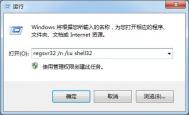win7上咋样能够配备回归桌面选项
用户已经习惯直接点击任务栏目中的显示桌面按钮,将所有窗口最小化处理,直接返回到电脑桌面,操作人员有时候打开很多窗口,这时候如果一个个最小化窗口会非常麻烦,但是一些用户装配win7系统发现返回桌面图标突然消失不见了,这时候只能同时按下键盘上的WIN键和D键,可以将窗口最下面,那么win7上咋样能够配备回归桌面选项呢。

第一步,操作人员需要打开运行窗口,同时按下键盘上的WIN键和R键可以成功打开运行窗口,操作人员在窗口中找到打开选项,在打开选项后面的方框中直接输入regsvr32 /n /i:u shell32,操作人员输入完成之后点击窗口最下面的确定按钮。

第二步,系统会弹出提示窗口,提示用户DlllInstall在shelll32 已成功的窗口,操作人员直接点击窗口中的确定按钮,这时候用户返回到系统桌面可以看到任务栏目中再次出现返回桌面图标。

操作人员通过上述步骤可以成功找回显示桌面图标,将显示桌面图标放到任务栏目中,操作人员只需要点击显示桌面图标就可以重新回到电脑桌面,操作人员按照上述步骤设定的时候一定要将命令完整地输入到方框中,输入完成之后检查一下命令,避免输入命令的时候出现错误的,操作完成之后点击确定按钮,使之前的设定完全生效。用户装www.Tulaoshi.com配win7之后,会遇到很多问题,需要采用各种方法解决这个问题。
Win7系统Word程序未响应不想结束进程该怎么办
Win7已经成为人们首选的主流操作系统,它以系统稳定著称,但是Win7在软件兼容性方面往往不及WinXP,比如大家在运行Word程序时就会发现经常编辑到一半时卡了,提示应用程序没有响应,结束进程那么之前工作白做了,不结束干等着也不见它响应,碰到这种情况该如何处理呢?

状况一: 当你在Win7系统上,打开Word进行大批量文字处理时,而电脑内存使用率偏高,那么在文档编辑过程中,就会出现Word文档突然程序未响应问题,那么需要静待一会才可以恢复正常。因为电脑物理内存不足所导致的Word程序出现未响应问题,可以利用鲁大师等优化软件来释放系统上的物理内存,然后再等待几分钟,至直Word恢复正常。
(本文来源于图老师网站,更多请访问http://m.tulaoshi.com)状况二: 如果Word文件名过长,那么在编辑时,就会出现未响应。一般Word文档的文件名不能超过233个字符,Win7系统用户需要注意一个汉字是两个字符。若是因为文件名太长,引起Word程序出现未响应问题,那么可以将文件名重新编辑一下即可。
状况三: 如果你所打开的Word文档是损坏的,那么在进行编辑时,就会时常出现程序未响应问题。建议用户可以将Microsoft Office Word 2007卸载掉,再进行更新安装即可。
用户们需要根据当前情形来判断是以上哪种状况,再用相对应的处理方法来解决问题。在这里图老师小编也建议大家使用更高级的Office 2010正式版,Win7对它的兼容性会显得比老版本Office 更好。
为Win7资源管理器导航添加桌面选项的方法
有不少Win7用户在打开文件夹时,发现左侧的资源管理器导航面板里没有桌面选项,经常复m.tulaoshi.com制粘贴的朋友没办法一键回到桌面,还要一级一级向上返回,这为用户添加了不少麻烦。那么我们如何为Win7资源管理器导航添加桌面选项呢,有下面几种方法可以解决。
一、在Win7系统计算机面板上,点击左上角处的组项按钮,然后在下拉菜单中选择布局-导航窗格。
(本文来源于图老师网站,更多请访问http://m.tulaoshi.com)接着在导航窗格空白位置处,右键单击鼠标,取消勾选显示所有文件夹和展开到当前文件夹。此时再查看导航窗格中桌面项等是否都已经恢复显示。

二、也可以在Win7系统上,创建一个帐户,然后再登陆新帐户。
三、倘若上述操作步骤无法解决其问题,可以考虑使用光盘来修复计算机看看,或是使用U盘来修复。
以上三个方法就是Win7系统资源管理器导航面板没有桌面选项的解决方法,有遇到这种情况的Win7用户,不妨学习下解决方法以便不时之需,相信对今后也大有作用。
win7系统administrator用户密码无法修改怎么办
在笔记本电脑win7系统里面,admin账户其实就是该计算机系统的管理员账户,能够完成许多其他账户没有权限完成的操作。可是有的用户在笔记本win7系统无法更改admin账户密码改怎么办呢?那么现在就来看看图老师小编是如何操作的。
1.首先,大家先返回到笔记本电脑win7系统的桌面界面,其次找到桌面的计算机图标,使用鼠标右键点击计算机图标,其次我们选择下滑菜单里面的管理选项。
2.在系统弹出来的计算机管理界面中,接着我们把鼠标光标移动到左侧的菜单栏上,接着按照顺序依次点击展开系统工具-本地用户和组-用户,这样的话用户就可以在右侧的菜单里面找到administrator这个选项了,如下图中所示。
3.大家使用鼠标双击打开administrator选项,接着系统便会弹出该选项的属性设置窗口了,大家在下方的窗口里面把用户不能更改密码这个选项的勾选去掉,接着我们点击下方的确定按钮保存设置!